Здравствуйте, друзья.
В этом обзоре расскажу про обновленную версию поворотной камеры mijia 360 — так называемый грибочек с разрешением 1080p. Забегая вперед, скажу что обновление вышло весьма удачное и камера — достойный кандидат на покупку.
Где купить?
Таблица (обновляется) по экосистеме Xiaomi
Коробка
Поставляется камера в стандартной для экосистемы белой картонной коробке с монохромной полиграфией, мало отличающаяся от первой, 720р версии
Характеристики
На задней стороне коробки — параметры камеры, из которых основные:
Разрешение 1920*1080, кодирование H.265
Работа в сети wi-fi — 2.4 GHz
Угол обзора объектива — 110 градусов, диафрагма F 2.1
Горизонтальный поворот головки — 360, вертикальный — 96 градусов
Двусторонняя аудио и односторонняя видеосвязь
Комплект поставки
Внутри коробки в специальных картонных держателях находится камера, при пересылке она совершенно не пострадала, и бокс с дополнительными аксессуарами.
В боксе находится пластиковый кронштейн для крепления камеры на стену, кабель питания USB — micro USB и блок питания с плоской американской вилкой Type A.
Заявленная максимальная мощность блока питания — 5 Ватт, это до 1 Ампера при напряжении 5 Вольт.
Сравнение
Внешне камера вообще не отличается от своей предшественницы — mijia 360 720p. На этом слайде новинка находится слева… или справа…. да какая разница, они одинаковые.
Сзади — тоже, совершенно одинаковая перфорация для динамика, в одном и том же месте разъем питания micro USB и кнопка reset.
Нижнюю часть можно различить только визуально — по наличии QR кода на новинке. Конструктивно они также одинаковы — имеют крепление для кронштейна, удобно для установки на потолок.
Групповое фото трех камер mijia 360 — слева камера 1080р с интеркомом — кнопкой вызова, единственная камера, с которой можно вызывать смартфон, а не наоборот, в центре — герой обзора и справа — камера 720 р.
Разъем для micro SD карты, находится под объективом, и обычно, когда объектив расположен горизонтально, его не видно. Чтобы добраться до него, нужно задрать объектив практически максимально вверх. Я пробовал карты объемом до 32 ГБ — проблем не возникало.
Приложение
После включения камера калибруется, поворачивая головку сначала по горизонтали, потом по вертикали и соединяется с wi-fi сетью. Для работы с камерой используется приложение MiHome — общее для всех устройств умного дома. Напоминаю про необходимость установки местоположения — материковый Китай.
После первого запуска приложение обнаруживает камеру и запускает мастер подключения, в котором после выбора вашей wi-fi сети генерируется QR код, который нужно на экране смартфона показать в объектив камеры.
После этого камера применяет все установки и через небольшой промежуток времени появляется в перечне устройств. Скорее всего, что после запуска плагина приложение сразу предложит обновить версию прошивки.
Плагин имеет стандартный для камер экосистемы вид — в верхней половине экрана окно трансляции изображения, под ним ряд кнопок — включение звука, скриншот и запись ролика с камеры на телефон, качество трансляции, разворот на весь экран. Кнопка со стрелками используется для управления поворотом камеры, причем при повороте на экране просмотра, внизу слева, появляется значок, который показывает положение объектива относительно центра камеры.
Кнопка справа вверху дает доступ к опциям камеры. В первом меню — настройки камеры, имеются переключатели диода активности — кому он мешает, отключение автоматического онлайн просмотра при использовании мобильного трафика,
настройка режима сна, изображения — включение даты и времени, кстати корректного, не китайского, исправление бочкообразности, расширенный динамический диапазон и ночной режим.
В режиме Home Monitoring можно включить расписание уведомлений по движению в кадре. Кстати если имеются проблемы с получением уведомлений, то можно установить часовой пояс Пекин (Beijing), из меню General Setting плагина камера. Этот метод работает и с другими устройствами, от которых необходимо получать уведомления.
При установке micro SD карты, в меню Manage Storage — выбирается режим записи, непрерывный или только по обнаружению движения, там же находится пункт управления картой, показывающий ее состояние, свободное место и при необходимости форматирование. Записанные ролики можно синхронизировать на внешний сетевой диск.
Просмотр записанных роликов — либо при помощи шкалы времени в основном окне плагина — маленькая круглая кнопка справа от стрелок, или по нажатию кнопки PlayBack — выбор даты, часа и минут записи. Также можно приобрести подписку на облачное хранилище.
В сценариях камера может служить как условие — при включенном режиме Home Monitoring, можно использовать условие тревога — при обнаружении движения в кадре. Как действия — доступны запись и загрузка в облако, режим сна и пробуждения.
Запись видео
Видео пишется в разрешении 1920 * 1080, 19 кадров в секунду. При помощи сторонних программ — к камере подключится нельзя, стандартных протоколов типа rtsp, onvif, ffmpeg и других нет. Интеграция возможна только при применении альтернативных прошивок.
Примеры видео, а также сравнение с съемкой предыдущей версии камеры 720р можно посмотреть в видео версии обзора:
Вывод
Практичная IP камера работающая в экосистеме Xiaomi mijia, может участвовать в сценариях умного дома. Качество видео наверное лучшее из всех камер экосистемы — а протестировал я их все. Отзывчивая, быстрая, проблем с доступностью к камере я не наблюдал.
Xiaomi Mi Smart Camera 360° — внешний вид
Содержимое коробки: Mi Mijia Smart Home 360° 1080P Камера x 1, блок питания x 1, инструкция x 1, крепеж на стену x 1
Mi Smart Camera 360° — установка
Mi Mijia Home Security Camera 1080P может быть установлена на горизонтальную поверхность (письменный или обеденный стол). Также эта камера может быть установлена на стену.
Установка камеры Mi Smart 360° на стену
1. Просверлите два отверстия, используя крепежное основание камеры в качестве шаблона. Предварительно обозначьте отверстия на стене с помощью карандаша. Диаметр сверла – 6 мм, глубина отверстия должна составлять 25 мм.
2. Вставьте два дюбель гвоздя в отверстия в стене.
3. Установите крепеж камеры таким образом, чтобы стрелка указывала вверх. Закрепите крепеж камеры, затянув шурупы.
4. Установите камеру, совместив ее пазы с выступами на крепеже. Нажмите и поверните камеру в любом направлении, чтобы ее закрепить.
Настройка камеры Xiaomi Mi Mijia Smart Home Camera 360°
Включение камеры
Камера Mi Home Security Camera сама включится после подключения кабеля питания к Micro USB порту.
— если индикатор мигает оранжевым цветом, это означает успешную активацию камеры
— если индикатор не не мигает оранжевымцветом, то нажмите и удерживайте кнопку сброса настроек Reset, чтобы перезагрузить устройство
Статусы индикатора
Постоянный голубой: камера успешно подключена
Мигает голубой: ошибка сети
Часто мигает оранжевый: подключение
Медленно мигает оранжевый: выполняется обновление системы
Установка карты памяти Micro SD в камеру Xiaomi Mi Mijia Smart Home Camera 360°
Обязательно отключите питание камеры. Поднимите объектив камеры вверх, чтобы увидеть слот Micro SD. Затем вставьте карту памяти MicroSD в слот (сторона с контактами должна быть внизу).
Обязательно выключайте камеру перед установкой или извлечением карты памяти.
Используйте карту памяти не более 64ГБ со скоростью чтения/записи не ниже U1/Class 10.
Сброс настроек камеры Mi Mijia Smart Home Camera 360°
Нажмите и удерживайте кнопку сброса настроек Reset, чтобы сбросить настройки камеры до заводских параметров. При этом архив на карте памяти не будет затронут.
Быстрая настройка камеры Mi Smart Home 360°
Установка приложения Mi Home
Сканируйте QR код или зайдите на Store или Google Play, чтобы скачать и установить приложение Mi Home.
Добавление устройства
Откройте Mi Home, нажмите «+» справа наверху и затем выберите «Mi Home Security Camera 360° 1080P»
Подключение камеры
Убедитесь в наличии стабильного подключения к интернету. Индикатор камеры должен мигать оранжевым.
Убедитесь в том, что камера, смартфон и роутер находятся в одной сети. Камера работает только с Wi-Fi сетью 2.4ГГц. Если вы используете роутер, работающий в режиме двух сетей, убедитесь, что Wi-Fi сеть 2.4ГГц включена.
Для выполнения дальнейшей настройки необходимо выполнять требования приложения. При этом вы должны будете указать некоторые данные, в том числе Wi-Fi сеть и ее пароль, после чего будет сгенерирован QR код на экране телефона. Этот QR код нужно будет показать камере, после чего она автоматически настроится и будет подключена к Вашей сети и Вашему аккаунту.
После подключения камеры Вы можете задать ее название и указать ее локацию.
Воспроизведение архива камеры Mijia Smart Home Camera 360°
Функция записи архива камеры Mi Smart Home 360° будет доступна только после установки карты памяти MicroSD.
После установки карты памяти Micro SD и включения камеры запись архива включится автоматически. Вы можете изменить режим записи архива (всегда включено, запись только при обнаружении движения, всегда выключено).
Отформатируйте карту памяти micro SD перед ее использованием.
После входа в режим просмотра архивной записи просто двигайте шкалу времени, чтобы выбрать временной период, который желаете посмотреть.
Функция обнаружения движения камеры Mi Home Security Camera 360°
Функция обнаружения движения камеры Mi Home Security Camera 360° 1080P может быть включена с помощью мобильного приложения Mi Home.
Эта функция может быть включена круглосуточно, в дневное время или в ночное время. Также Вы можете создать собственное расписание, задав угол наклона камеры.
Камера может обнаружить движение только в пределах области обзора камеры.
Дополнительный доступ к камере Mi Home Security Camera 360°
С помощью приложения Mi Home в общих настройках (General Settings) можно поделиться камерой, отправив приглашения Вашим друзьям. Для этого Ваши друзья должны так же установить приложение Mi Home и войти через свой аккаунт.
Читайте также
Xiaomi Mi Mijia Smart Home Camera 360° — инструкция и обзор на английском языке
Инструкцию и обзор умны весов Xiaomi smart scales 2
инструкцию по настройке автомобильного видеорегистратора Xiaomi 70mai
Робот-пылесос Xiaomi Mi RoboRock S50 — инструкция, обзор
Смарт-часы Xiaomi Amazfit Bip — инструкция, обзор
</span> Дата публикации: 06.08.2019 Дата обновления: 22.01.2020 Автор: Дримерс
- Цена: $29.99
Здравствуйте друзья. В сегодняшнем обзоре я хотел бы поделится с Вами, своими впечатлениями от IP камеры Mijia 360 720p, которая входит в экосистему устройств умного дома Xiaomi.
Вступление
Какой бы ни был угол обзора у камеры — все равно он имеет какие-то пределы. Сделать обзор круговым — можно поворачивая саму камеру и как раз о такой и пойдет речь в моем обзоре. Скрин заказа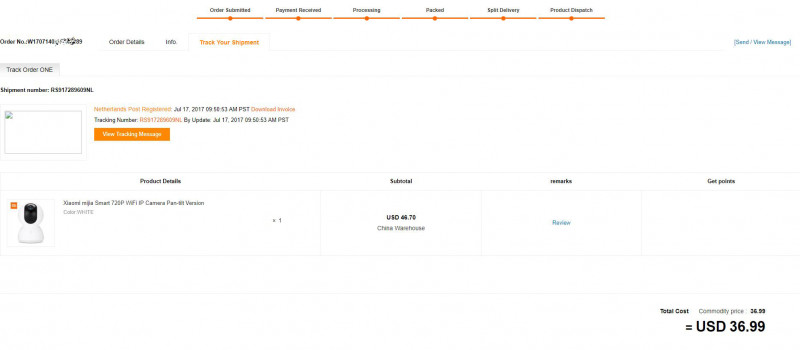
Комплект поставки
Поставляется камера в белой картонной коробке. Минималистичный дизайн — визитная карточка устройств экосистемы.


Осмотр
Камера имеет дизайн этакого «грибочка» — на неподвижной основе находится поворачивающийся шарик с овальным отверстием для объектива камеры. 





Подключение камеры
Потребление камеры с включеной ИК подсветкой — около 0,5А

Программное обеспечение
Основное окно плагина в верхней части показывает Live изображение с камеры, по умолчанию — центральный, квадратный сегмент. Для полной картинки — нужно пальцами «сжать» изображение. Под ним находятся кнопки остановки Live вещания, включение — выключение звука, вывод картинки в картинке, выбор разрешение — Авто HD и Low, открытие Live изображения на весь экран. Еще ниже — круглая четырех сегментная кнопка для поворота головы камеры, еще ниже — включение охранного режима, фото, включение микрофона для обратной связи, съемка видео и просмотр записанных файлов. В режиме просмотра мы получаем доступ к SD карте устройства, где записи компонуются по дате и времени, а так же к галерее — это локально расположенные файлы фото и видео с камеры. 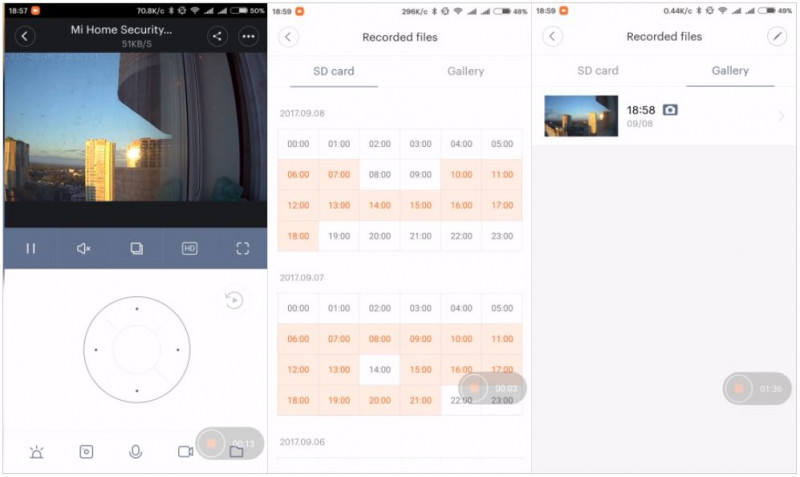
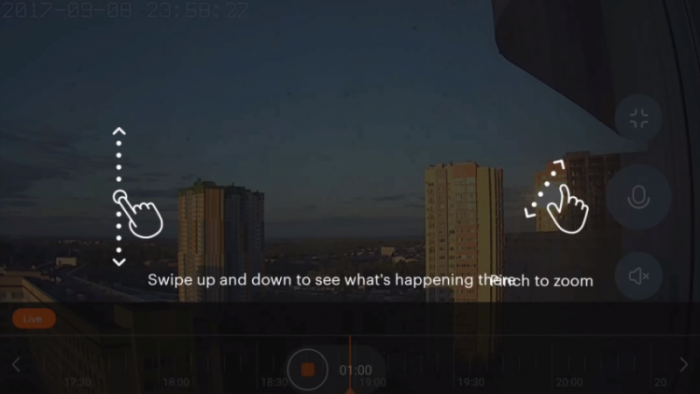
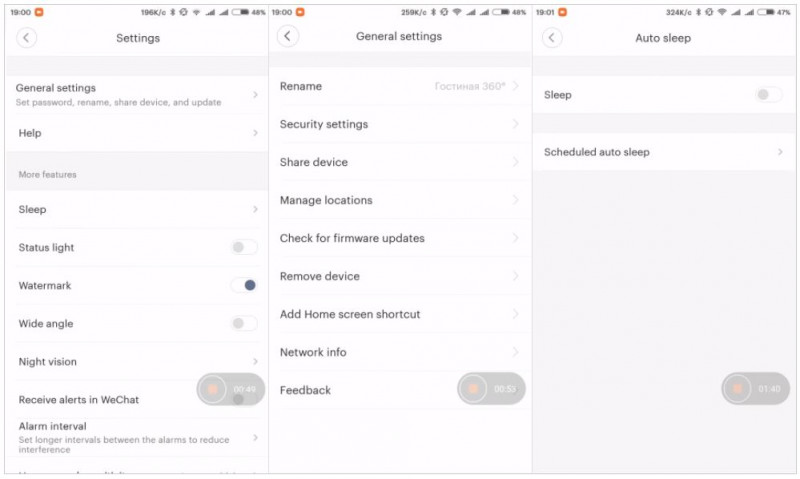
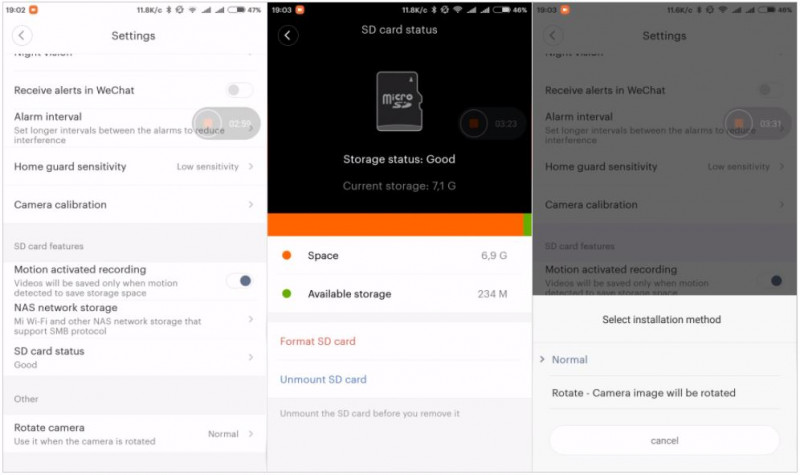

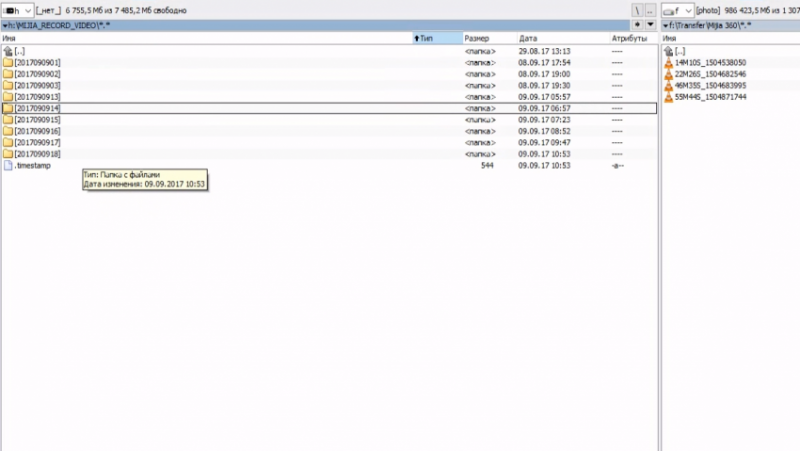
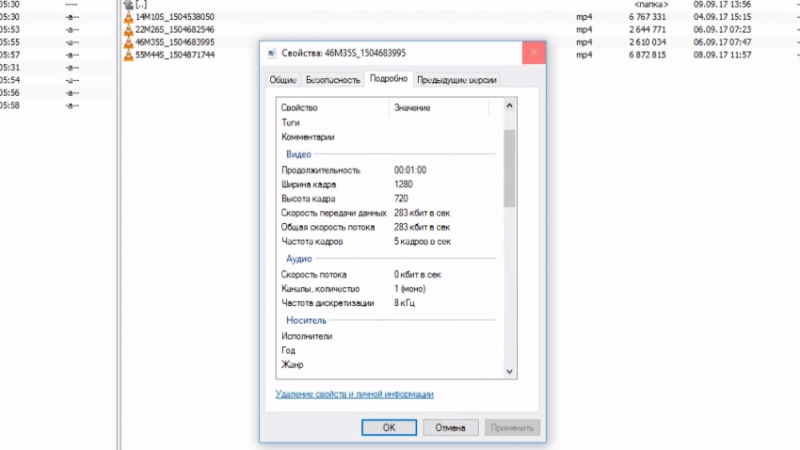


Вывод
Вполне неплохая с учетом цены домашняя IP камера. Угол обзора дополняется возможностью вращения головы. Не хватает возможности предварительной настройки нескольких положений головы камеры с быстрым переходом в них. Качество изображения — хуже чем у обозренной мной mijia 1080p, но, сопоставимо скорее с изображением с «кубика», хотя тот и дает 1080р. Видеообзорпомянутая mijia 1080p — особенно после перевода в 5 ГГц диапазон. В целом — рассмотреть для покупки — рекомендую, что творится в комнате — вы будете знать, а за счет поворотной головы — не надо будет ставить дополнительных камер.
Видеообзор
Спасибо за внимание Используемые источники:
- https://www.ixbt.com/live/dv/xiaomi-mijia-360-1080p—povorotnaya-ip-kamera.html
- https://demr.ru/xiaomi-mi-mijia-smart-home-camera-360-manual.html
- https://mysku.ru/blog/china-stores/55652.html

 Обзор домашней камеры Xiaomi MiJia 1080p
Обзор домашней камеры Xiaomi MiJia 1080p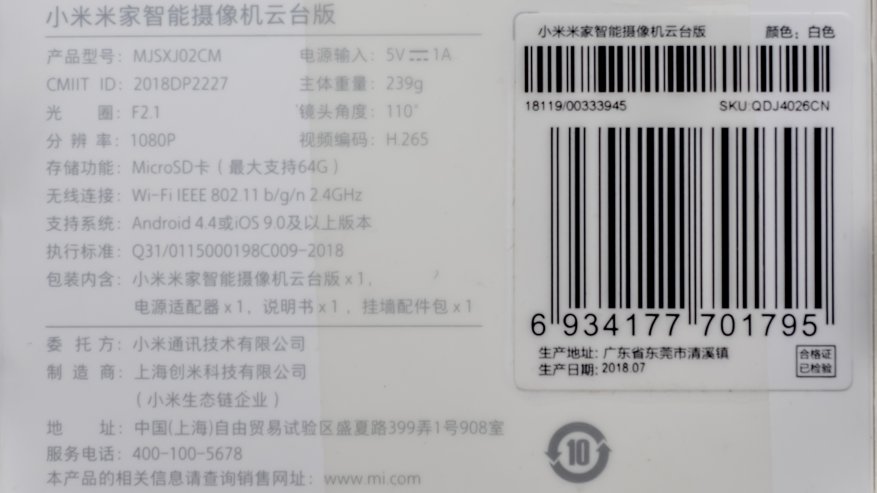



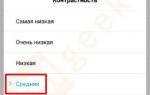 IP camera Xiaomi MiJia 1080p - одна из самых лучших домашних камер на рынке!!!
IP camera Xiaomi MiJia 1080p - одна из самых лучших домашних камер на рынке!!!





 Самостоятельная настройка умного дома Xiaomi
Самостоятельная настройка умного дома Xiaomi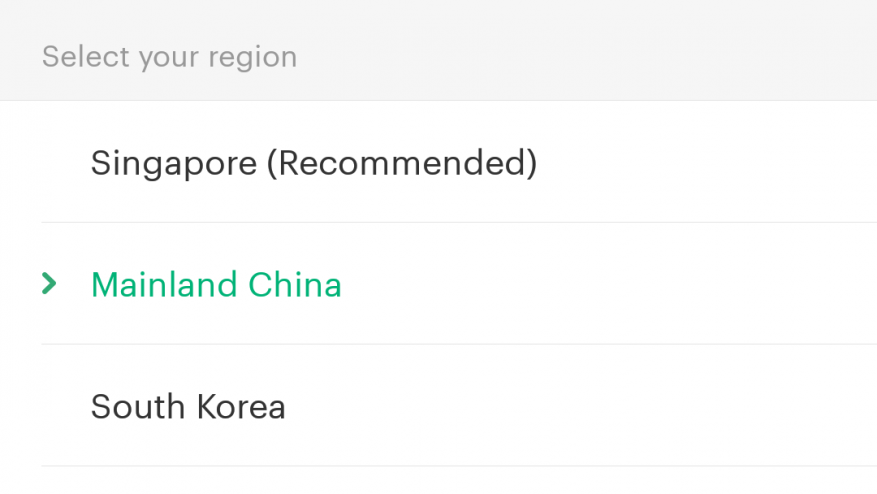
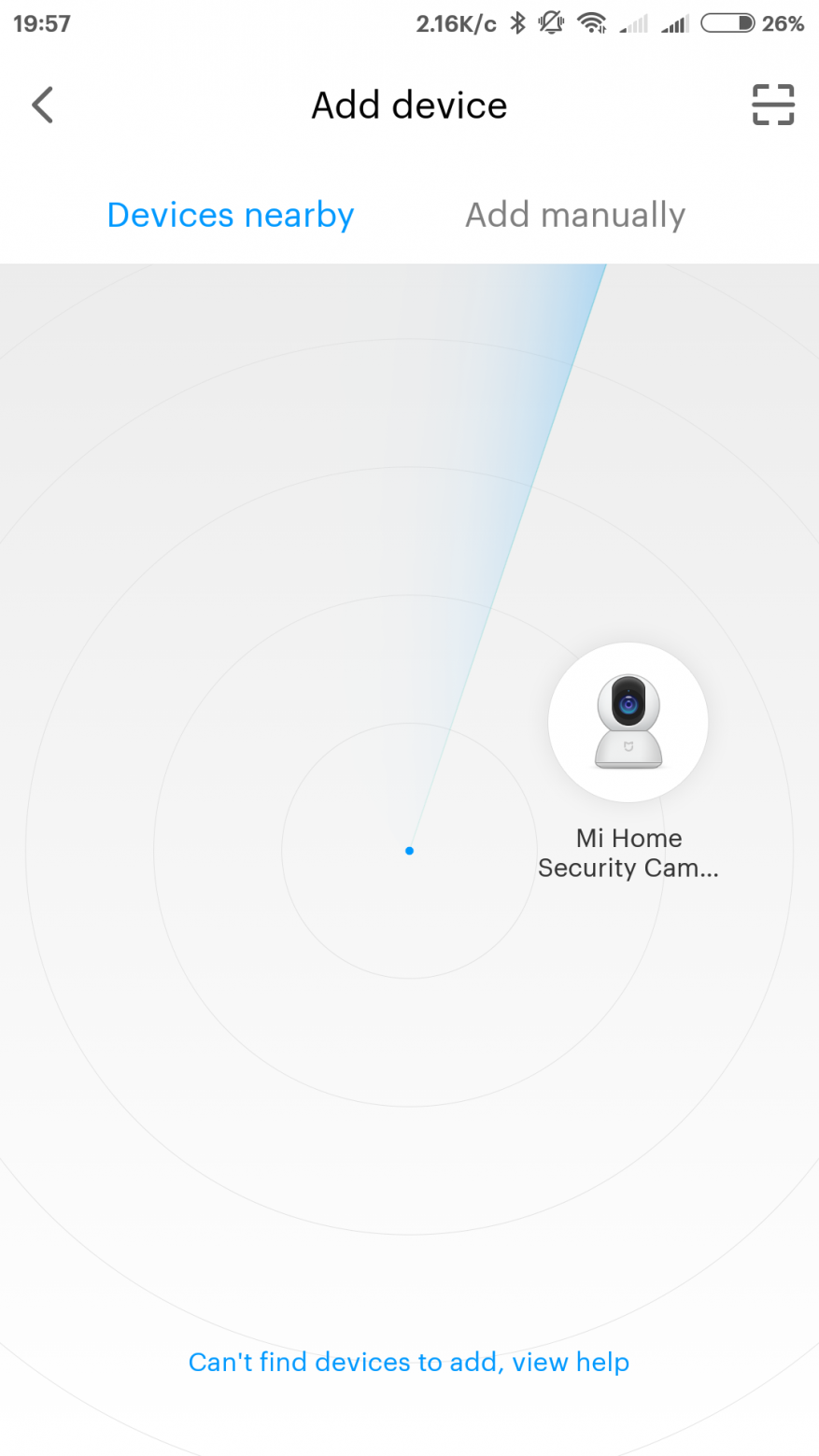
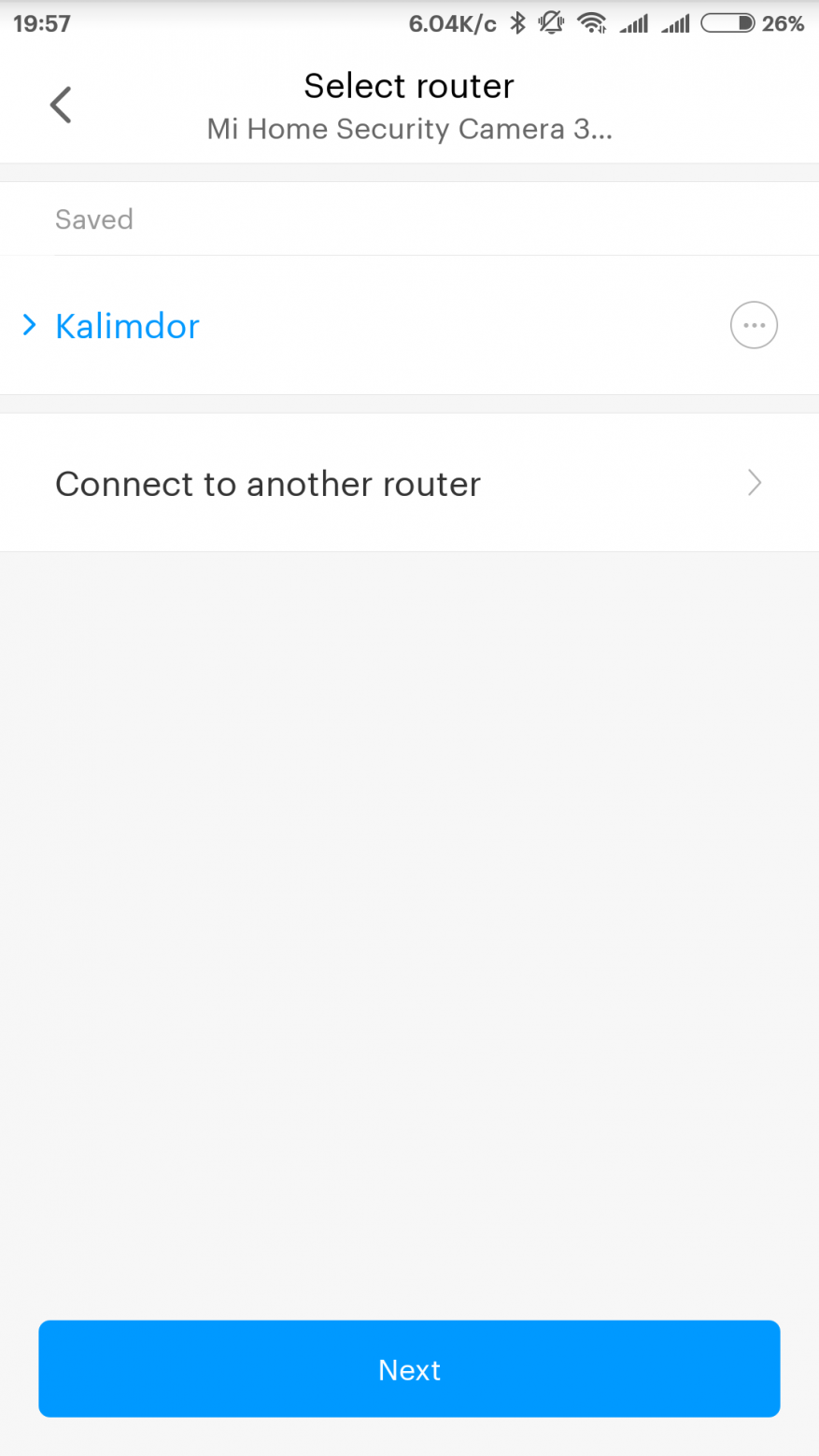
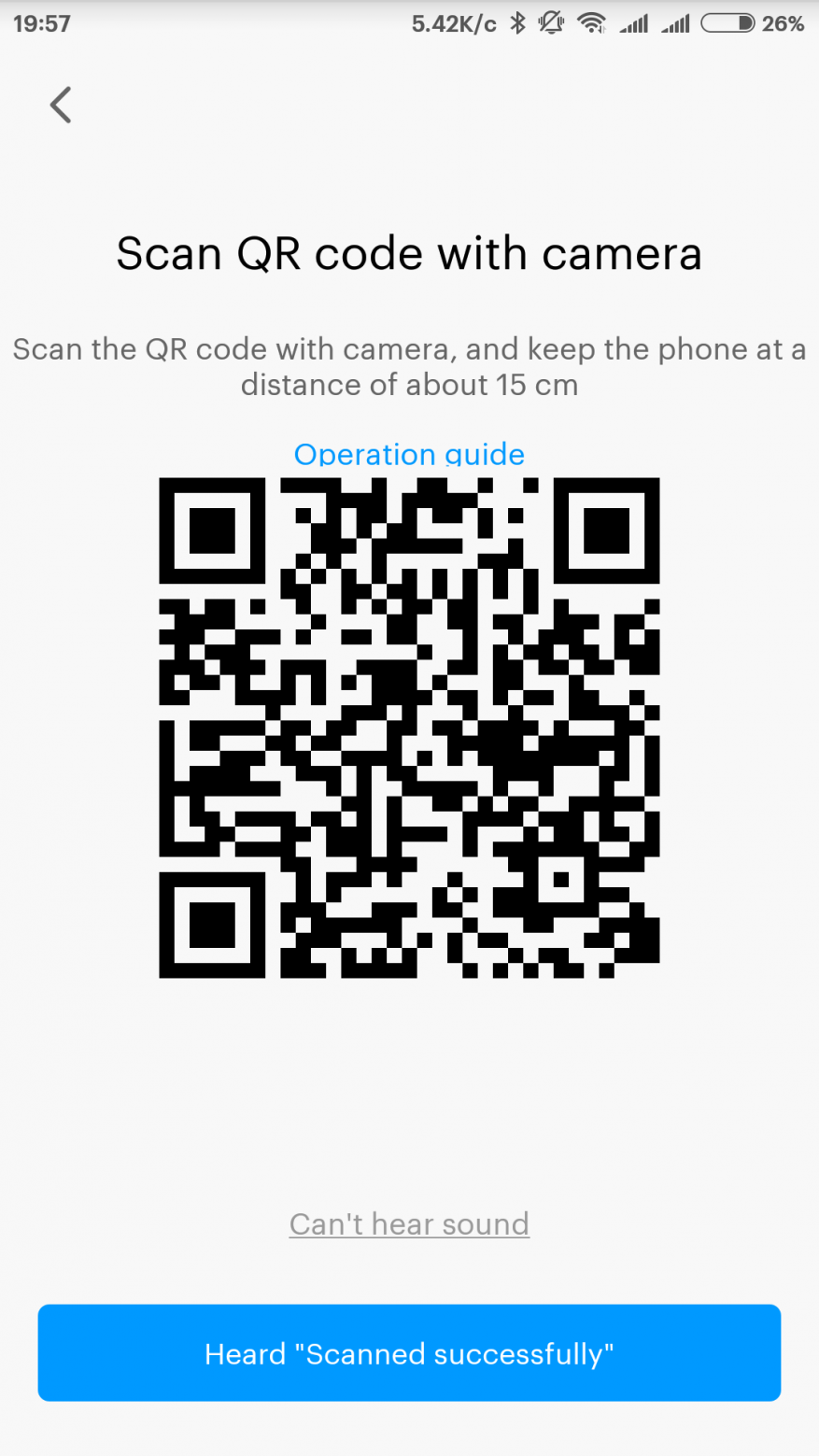
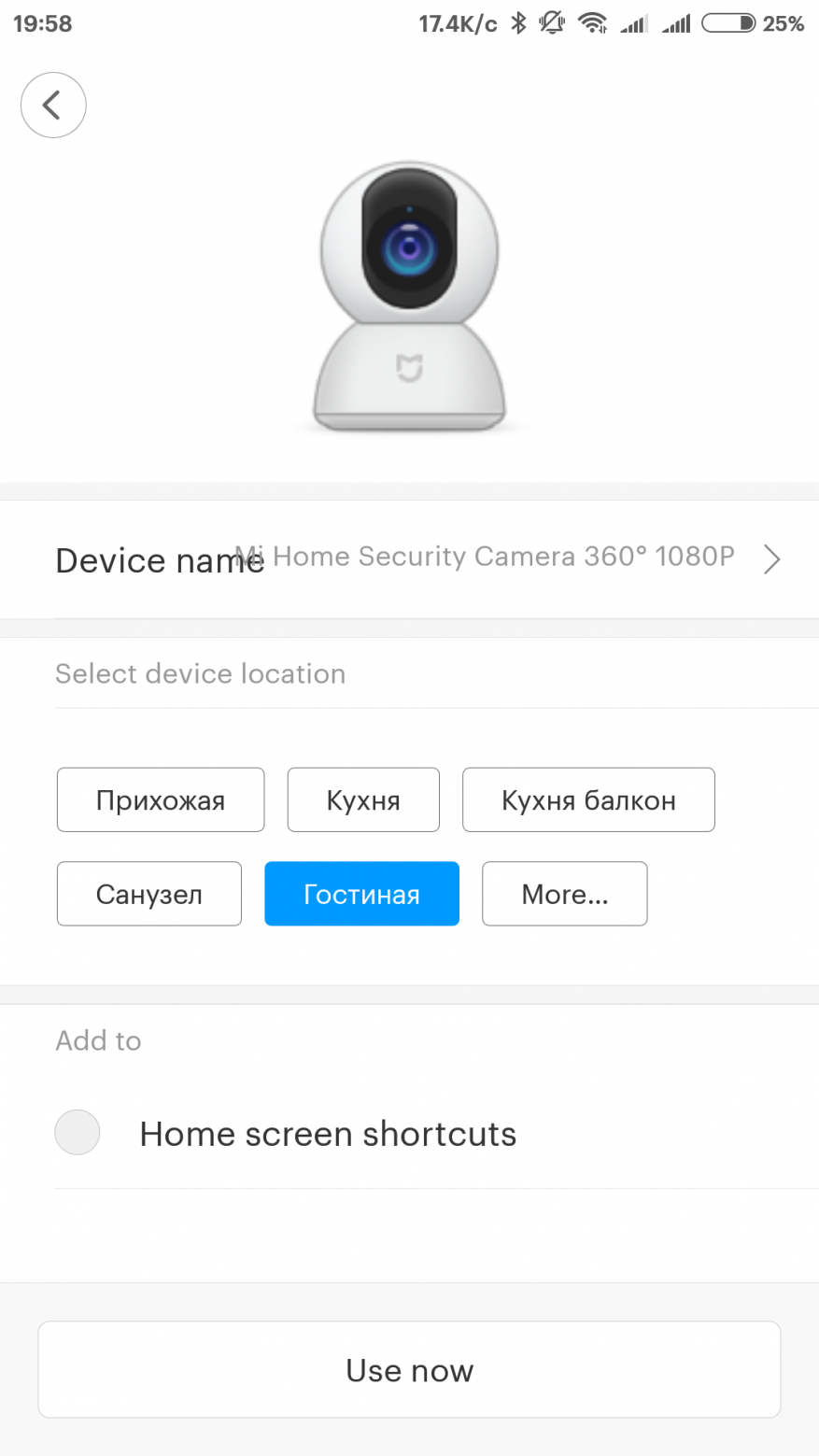
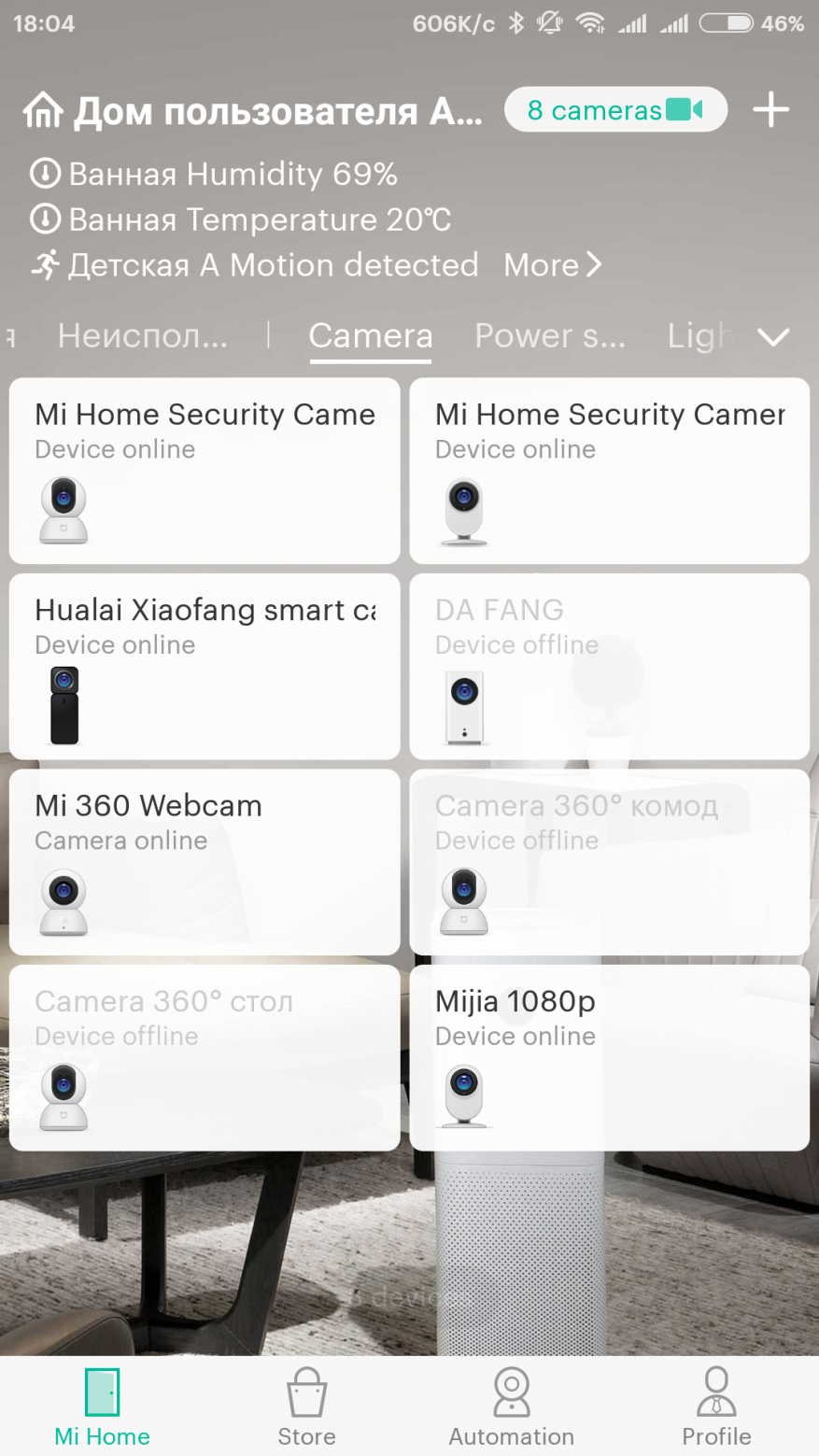

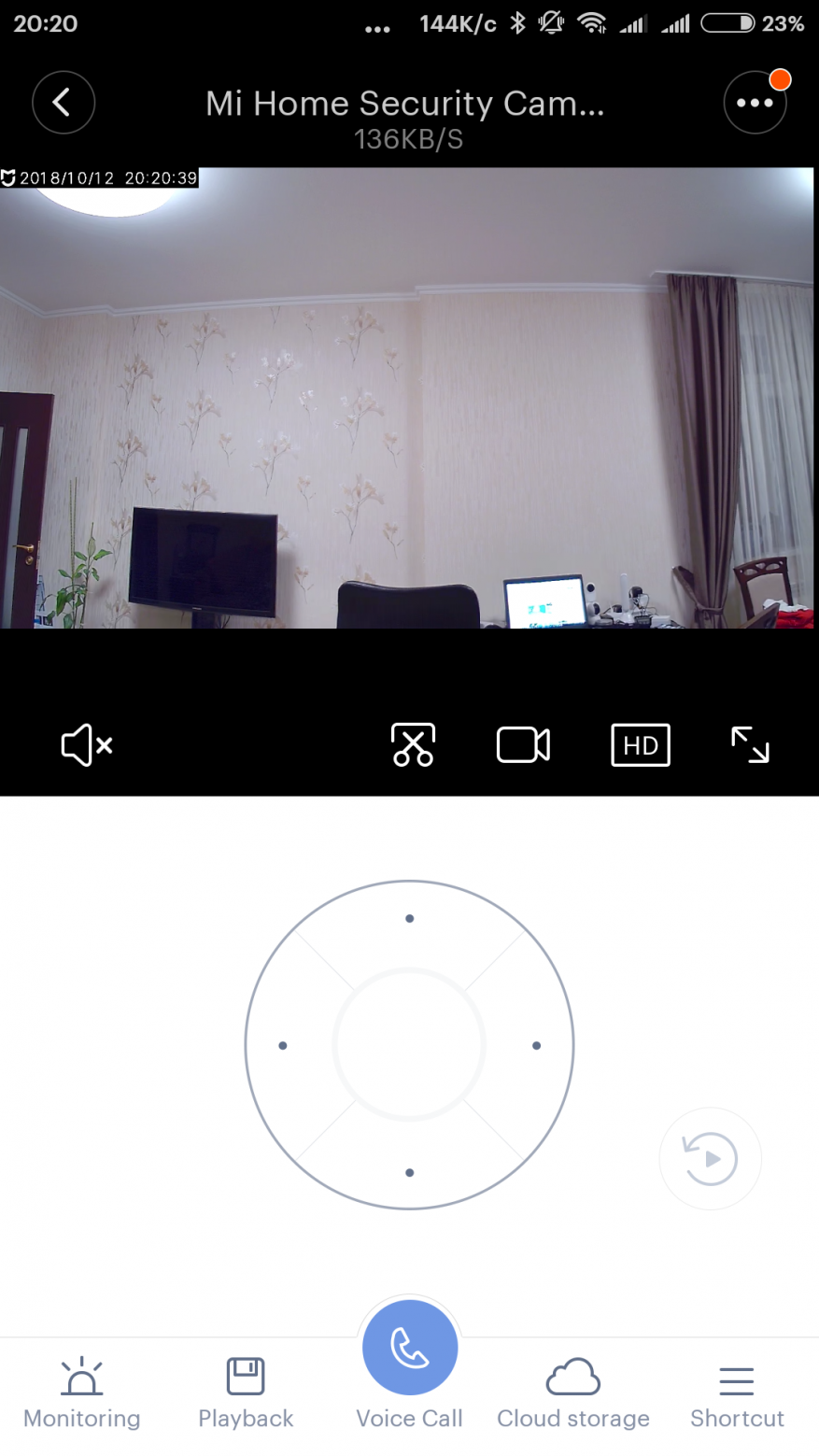
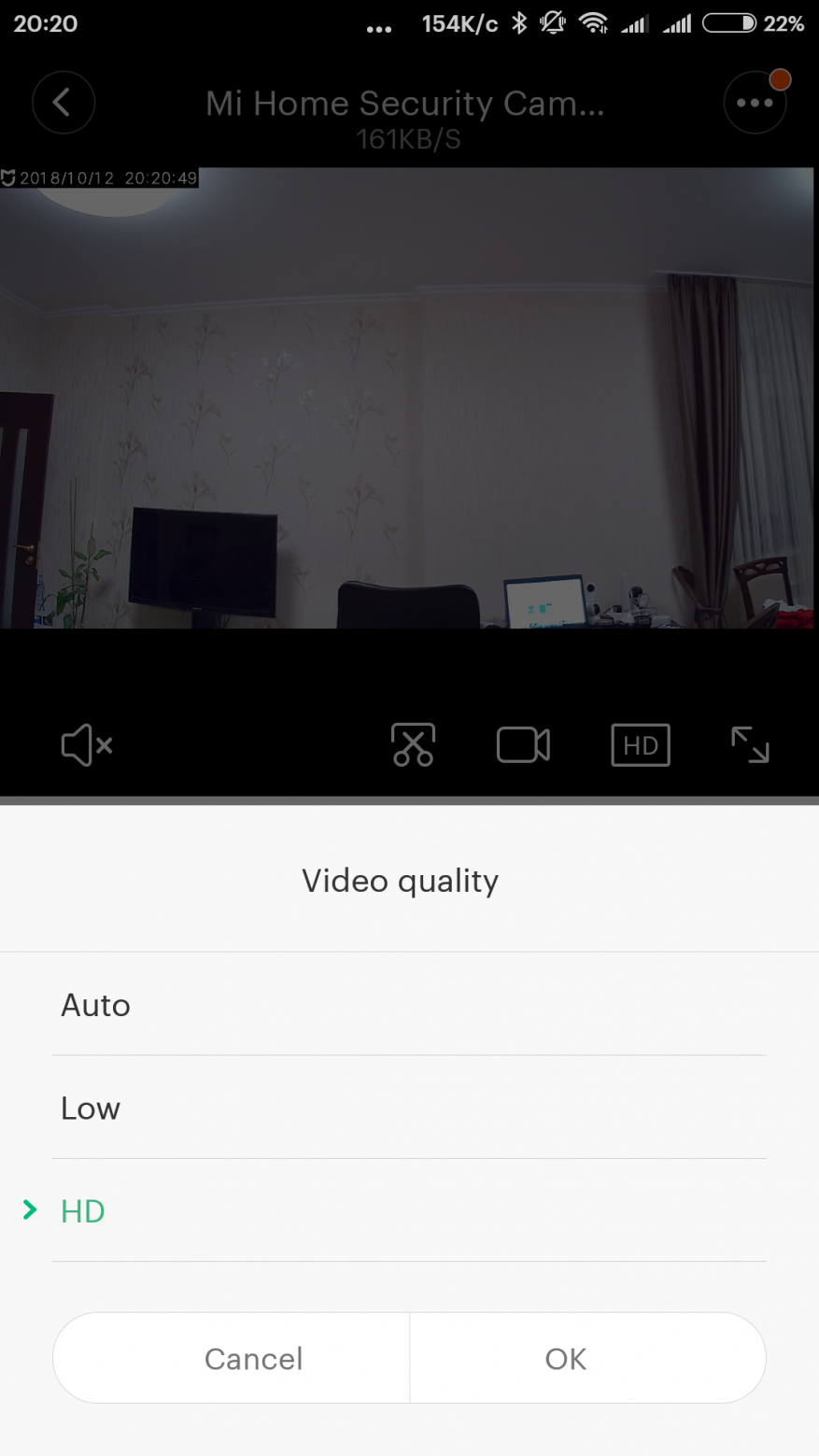
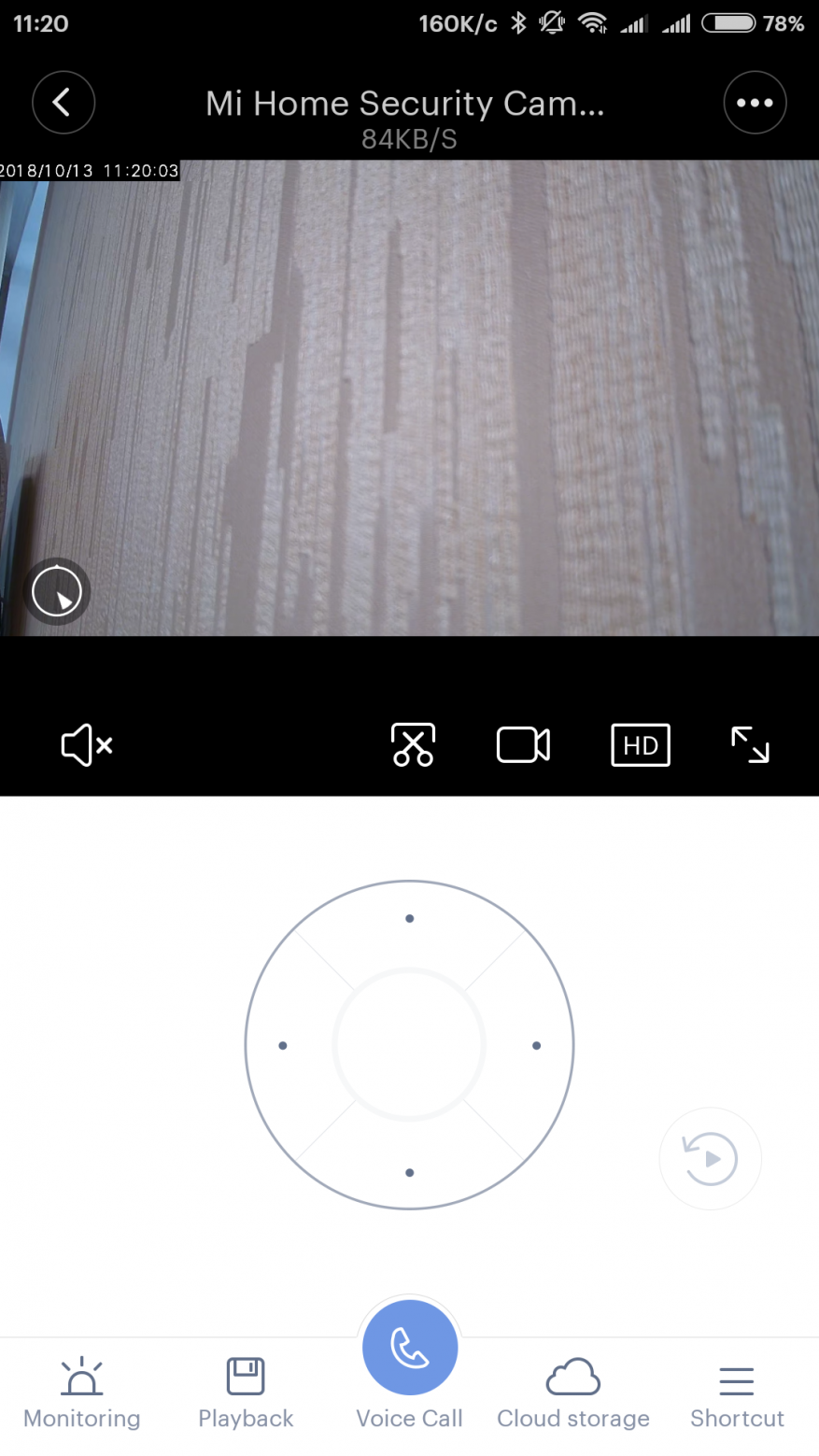
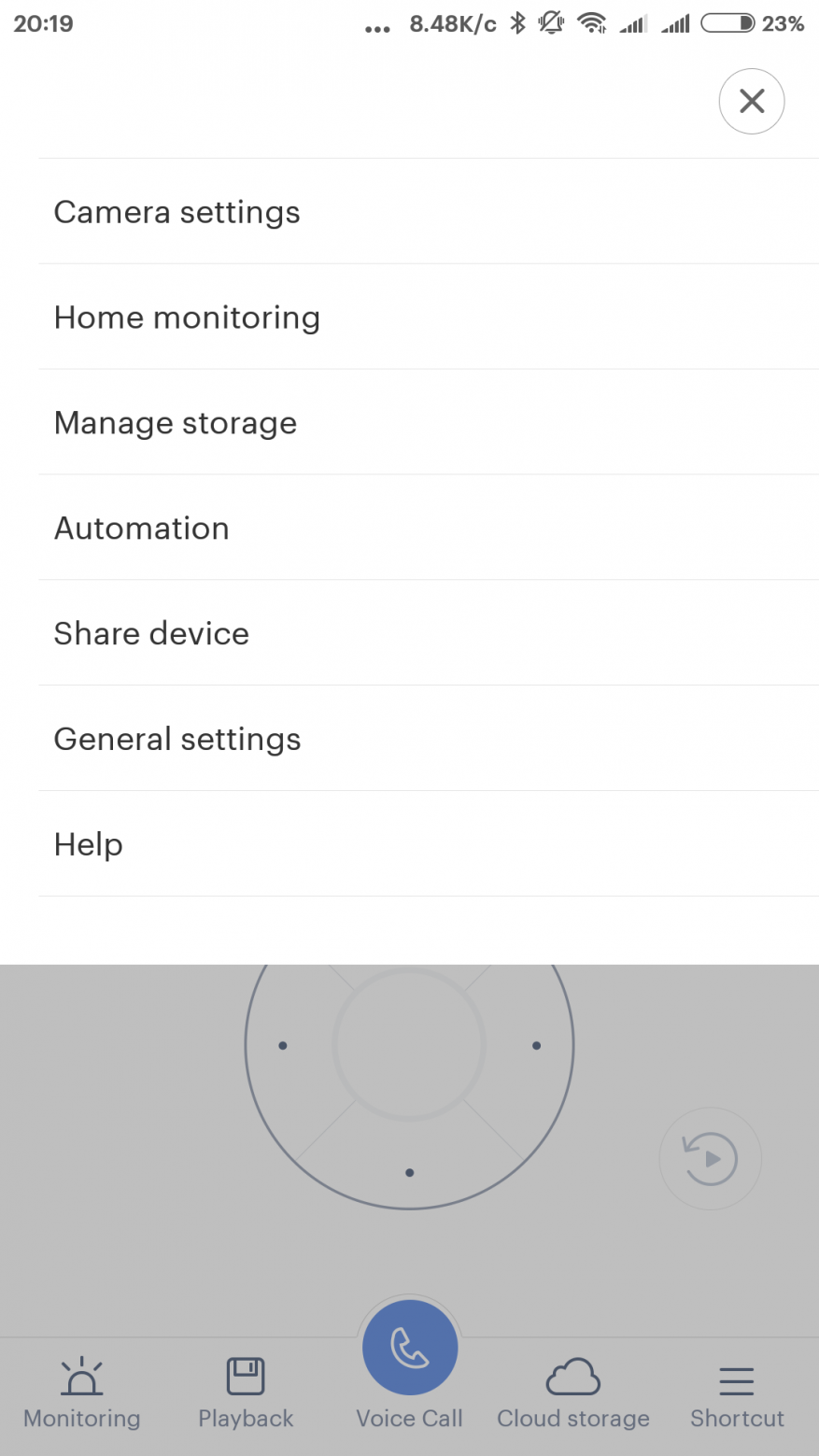
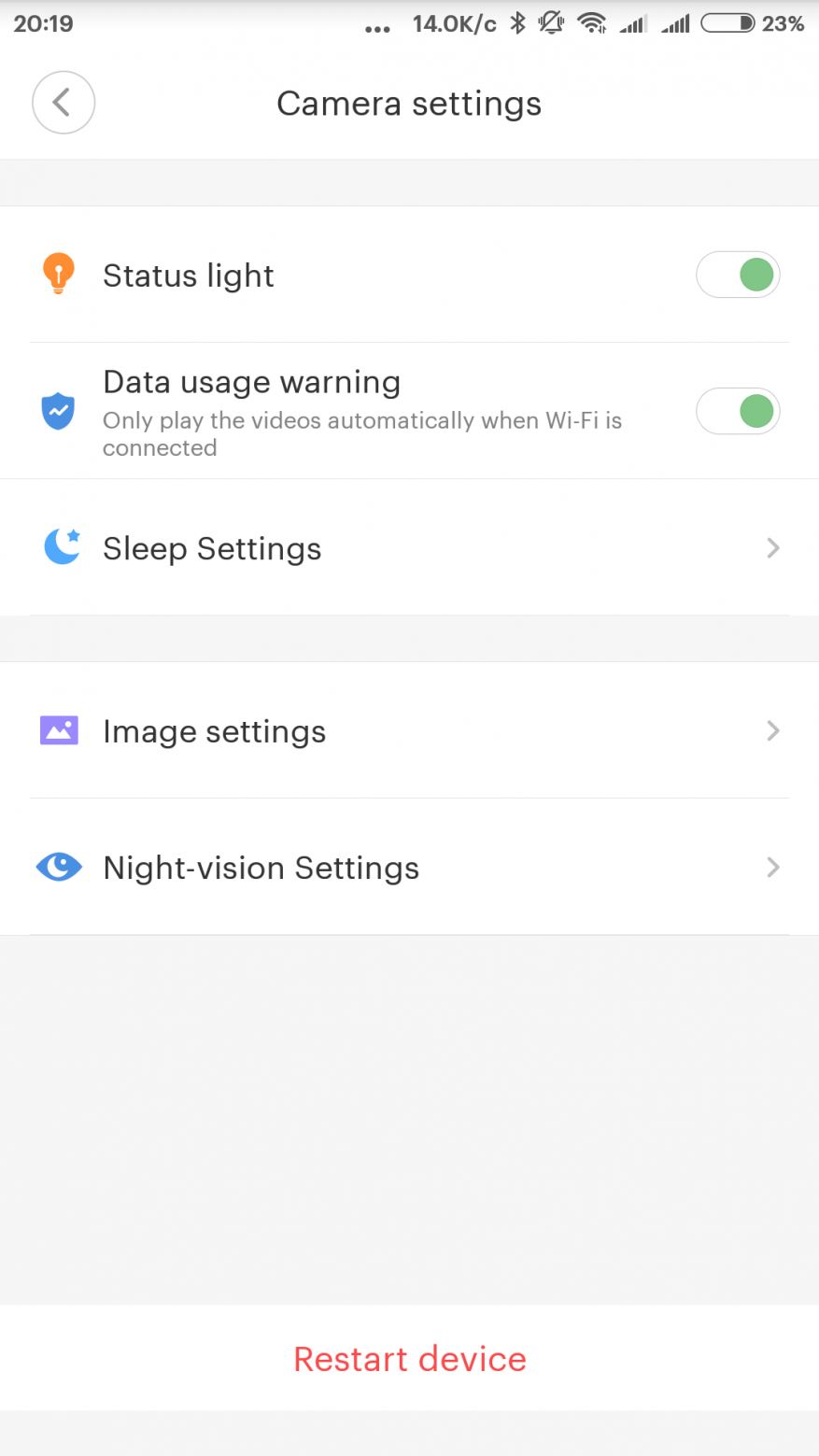
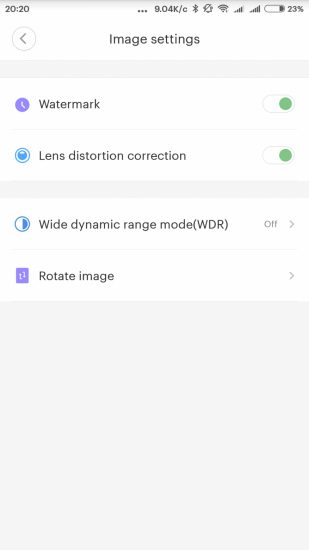
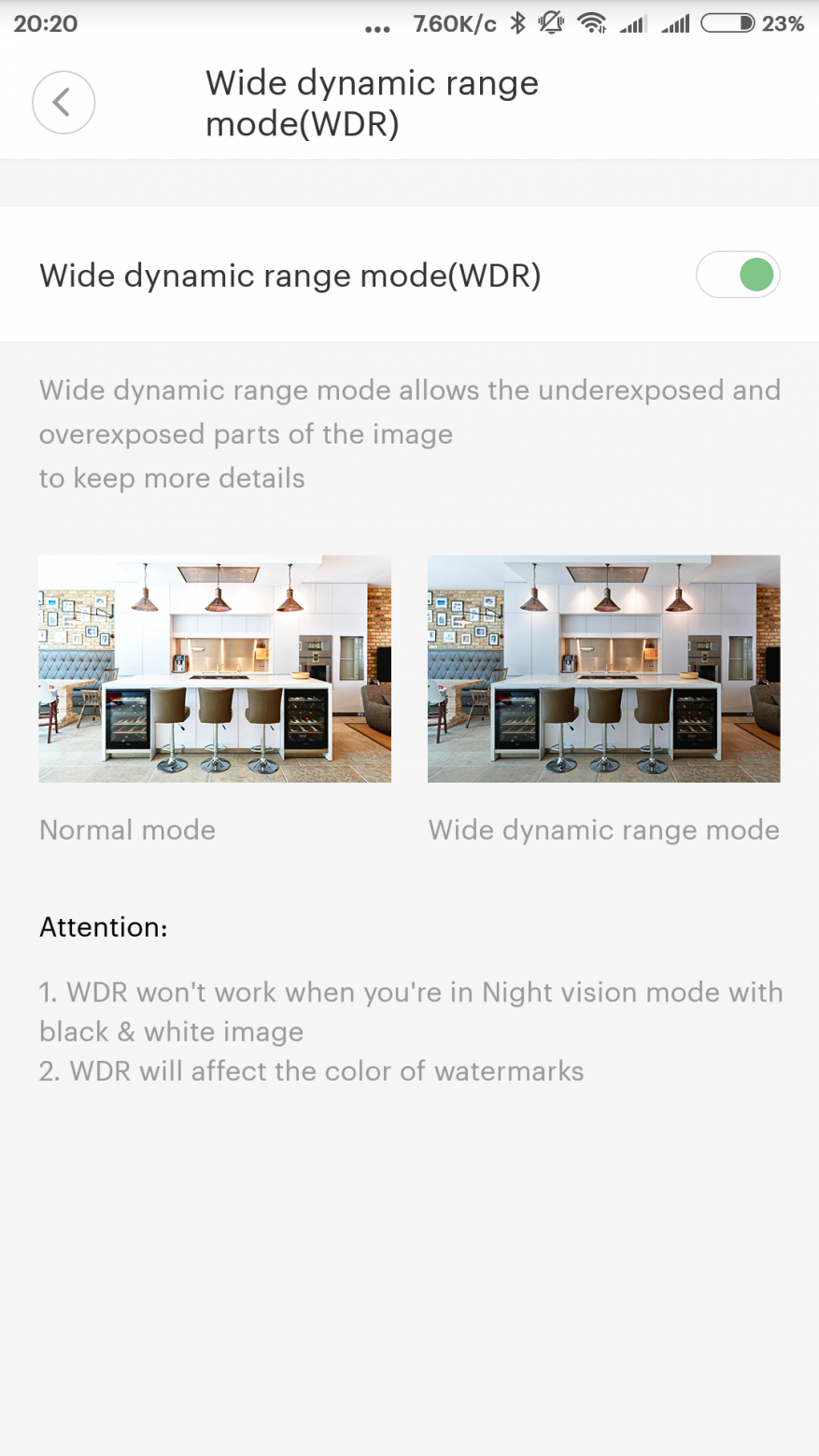
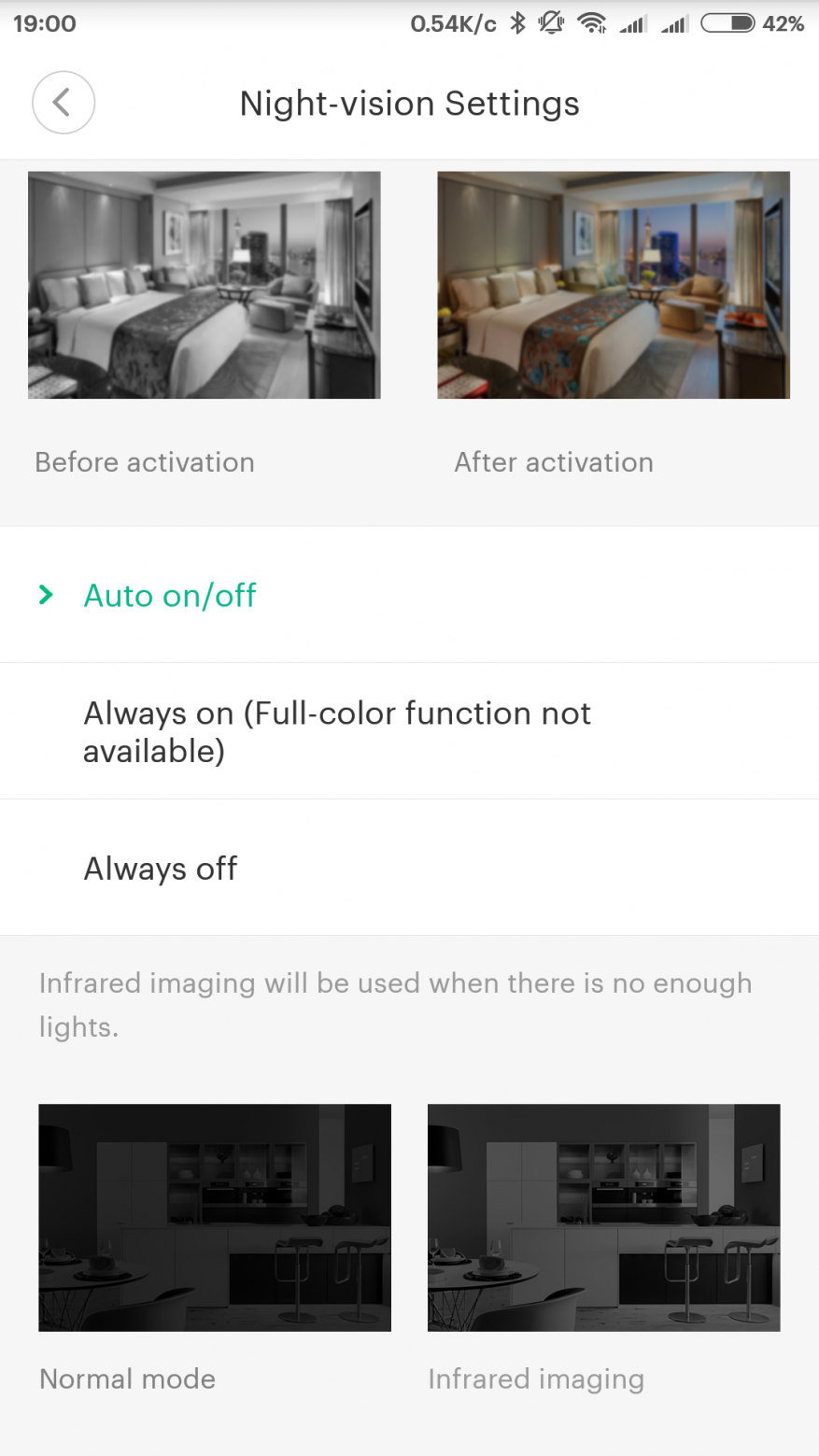

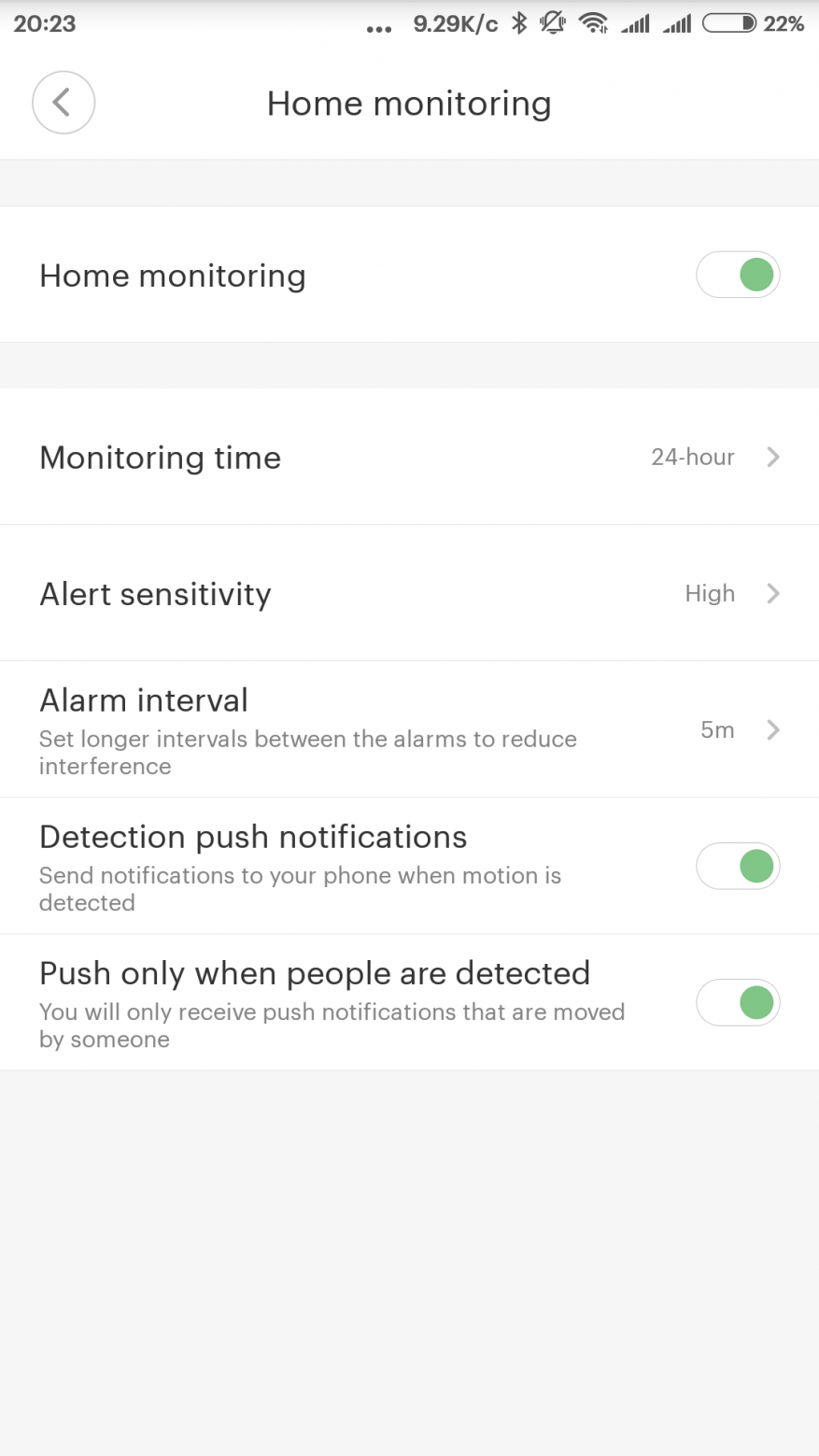

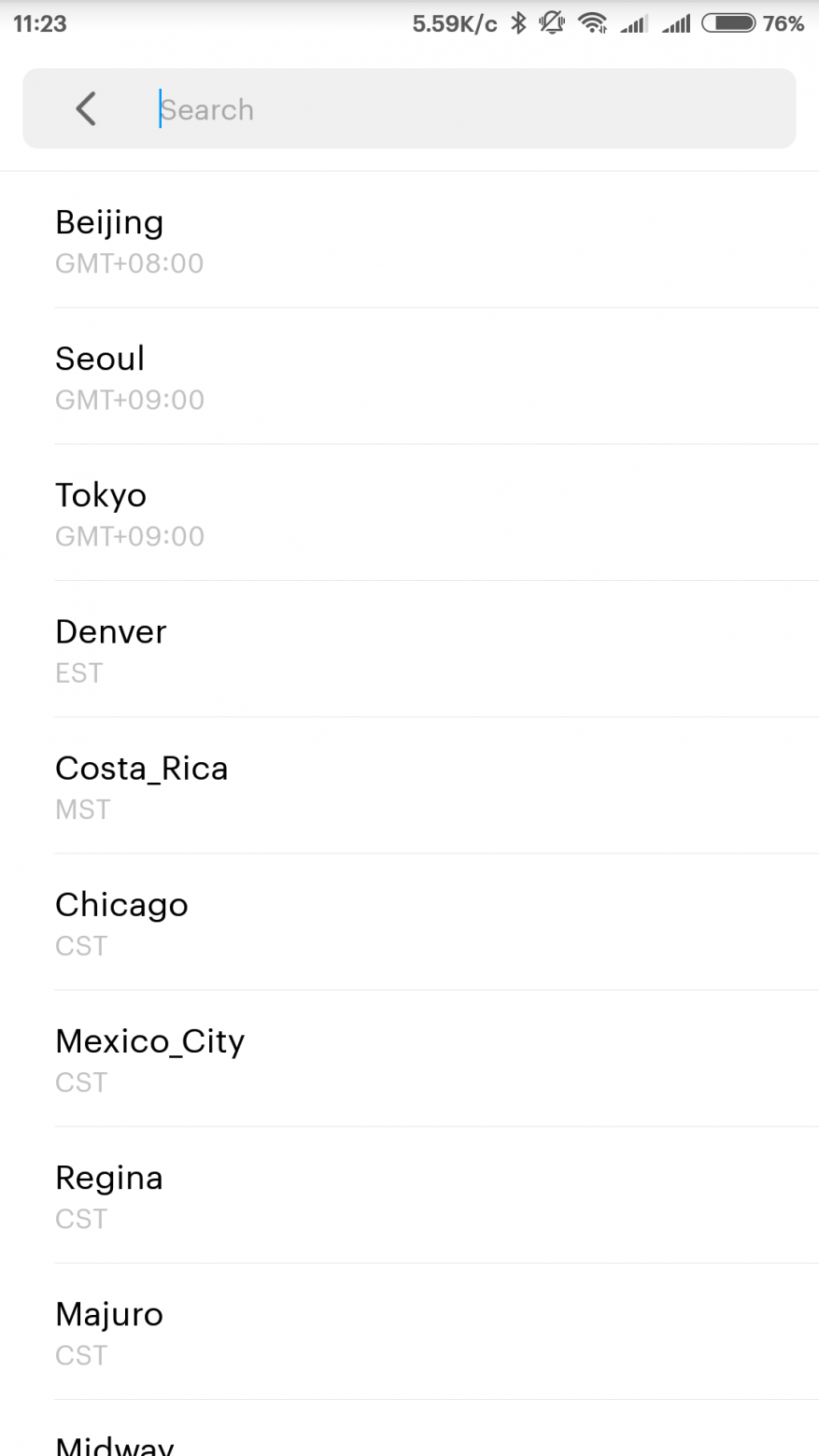
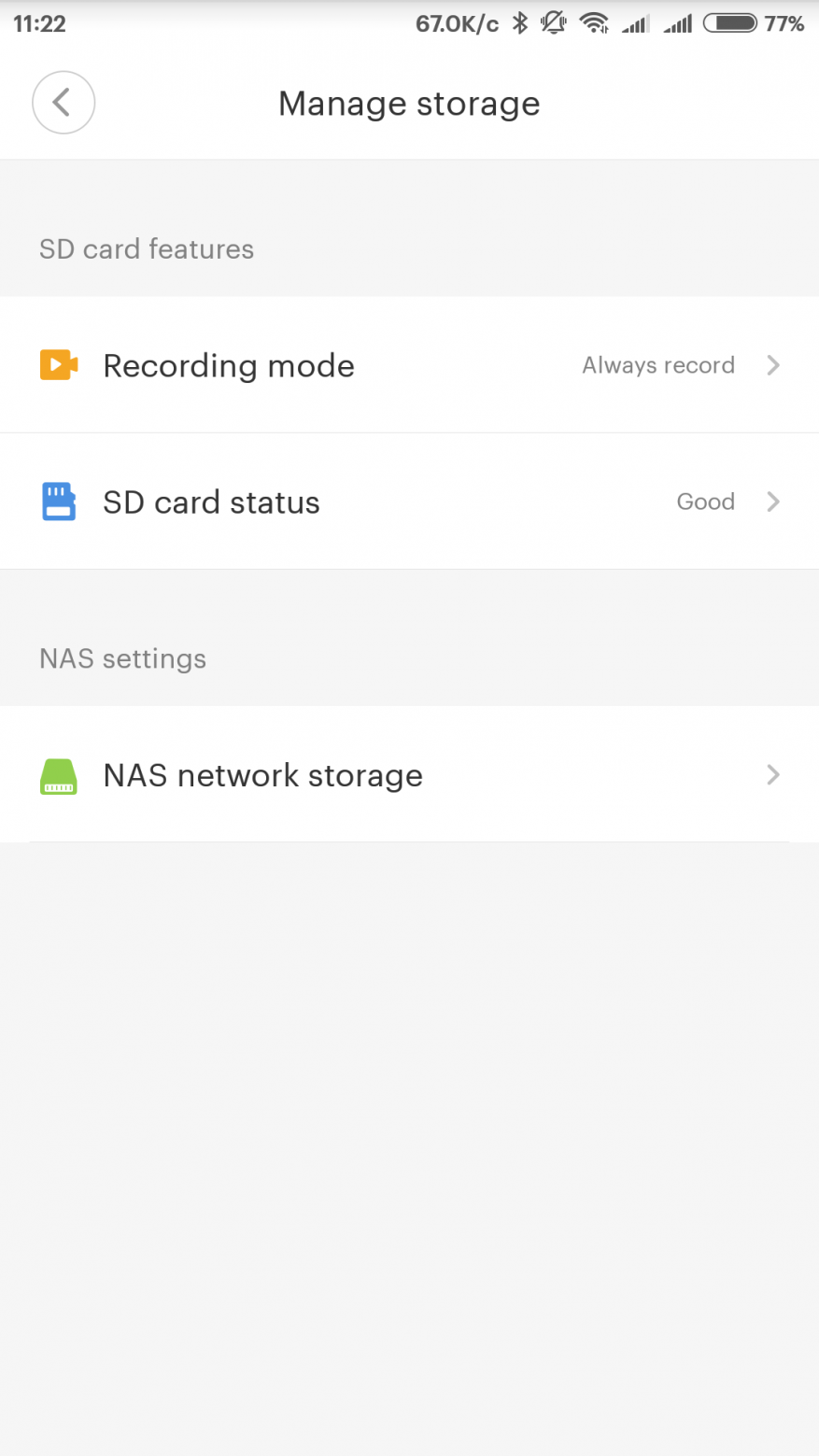

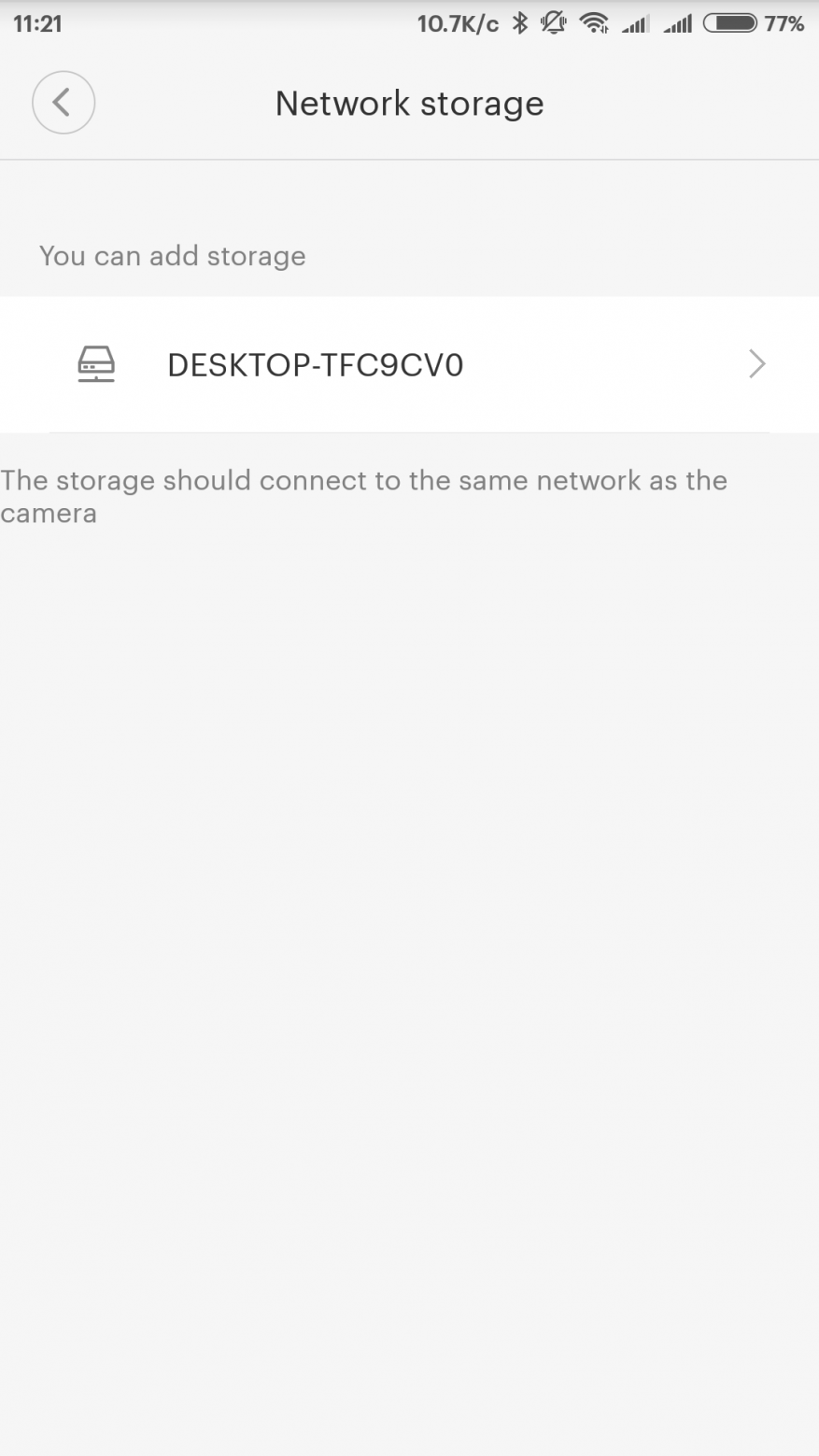
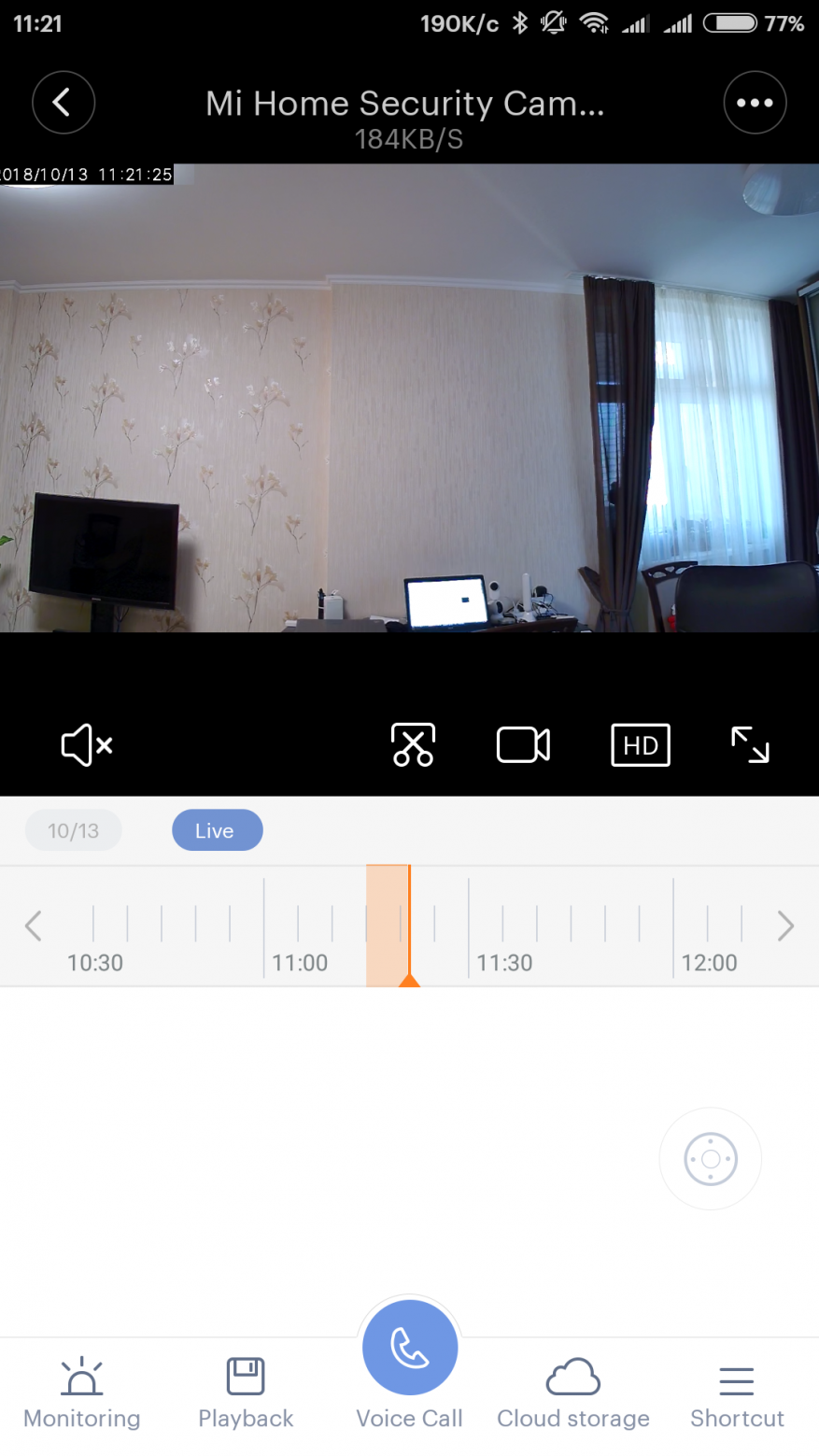
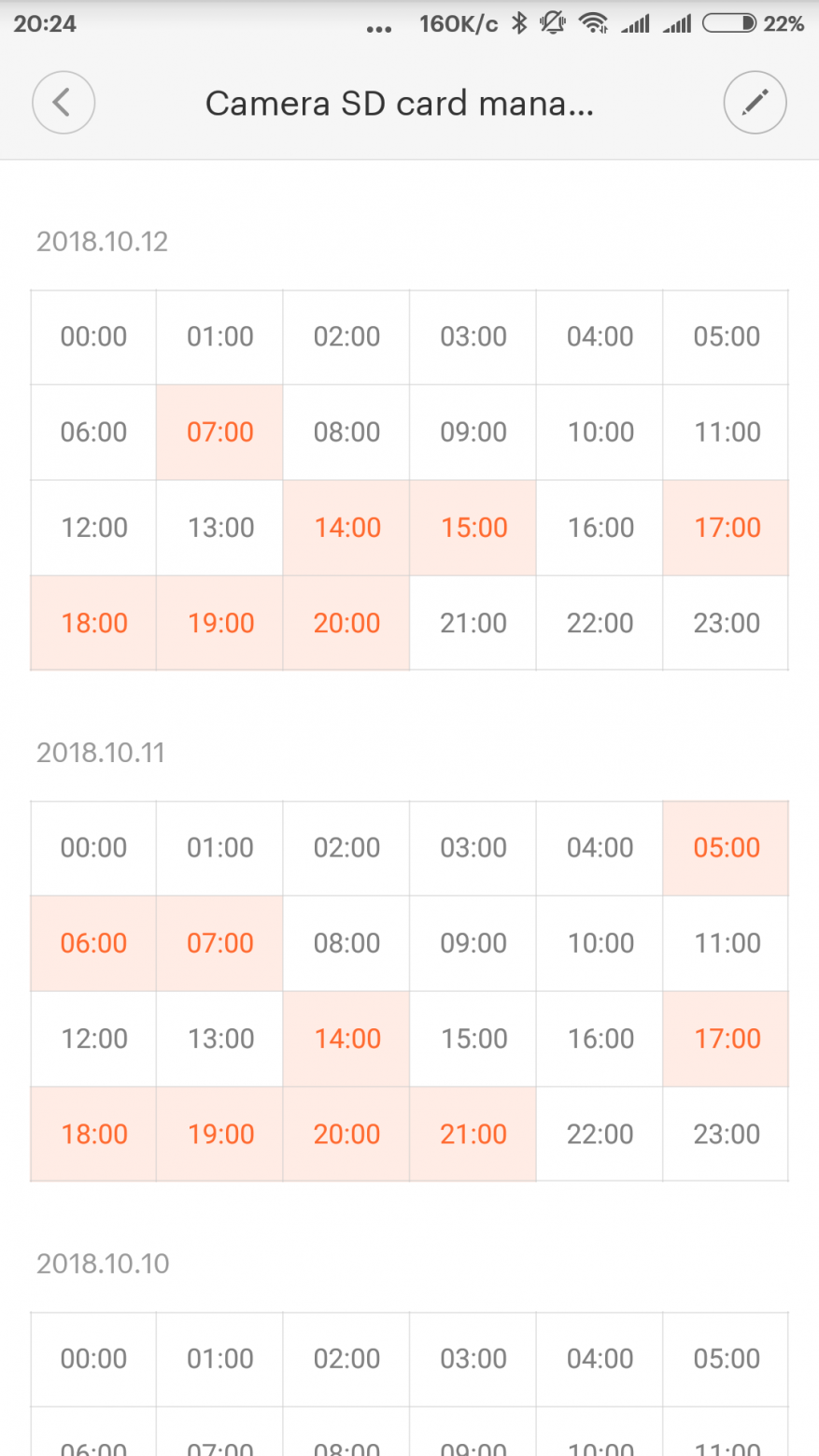

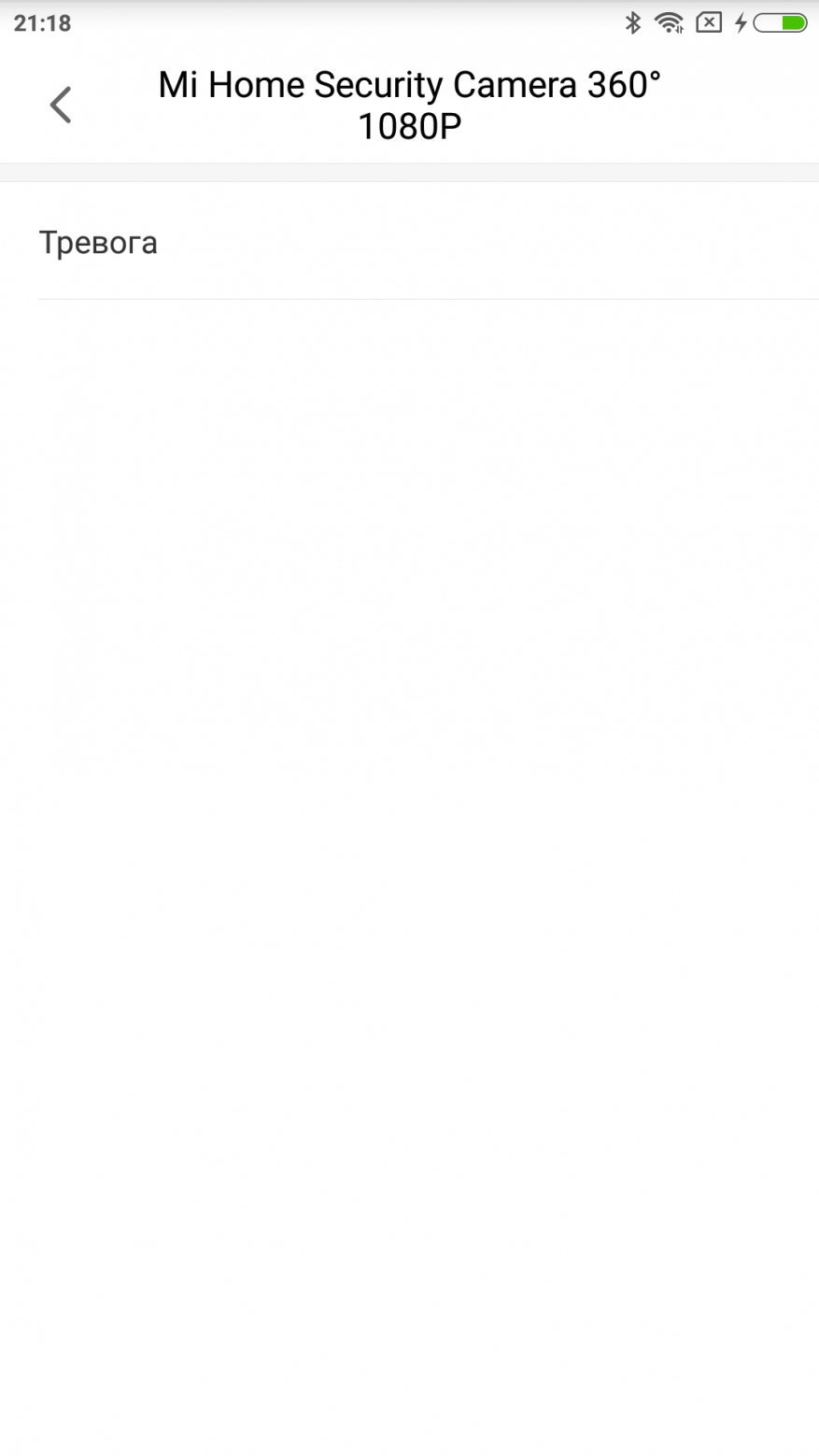

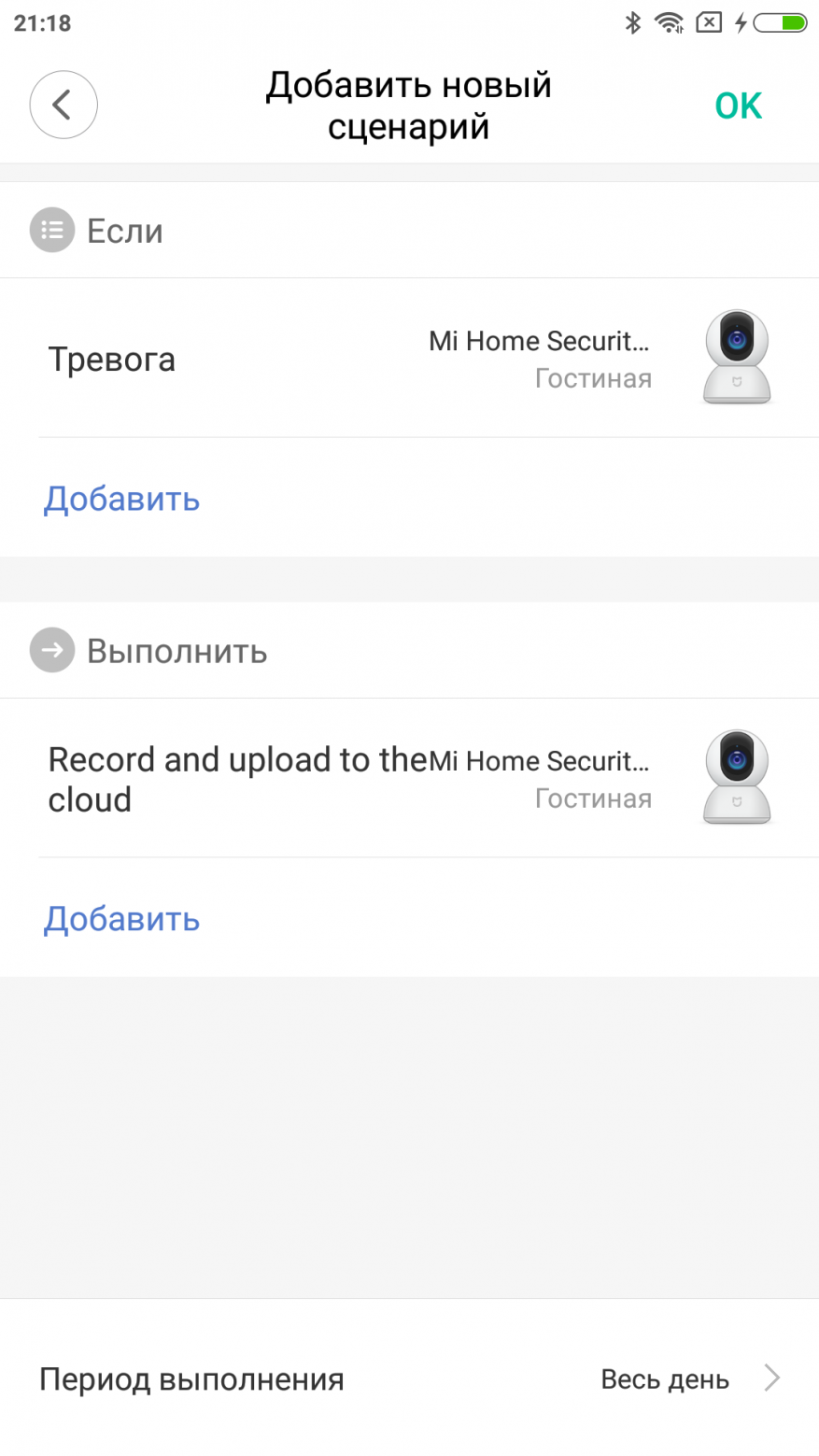


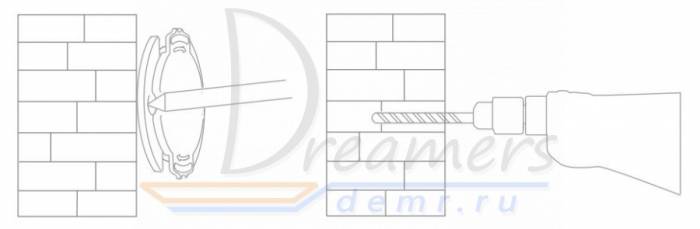
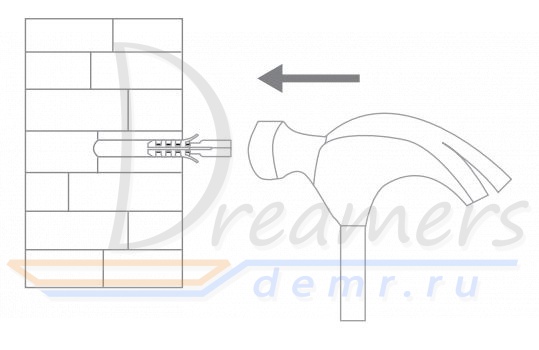
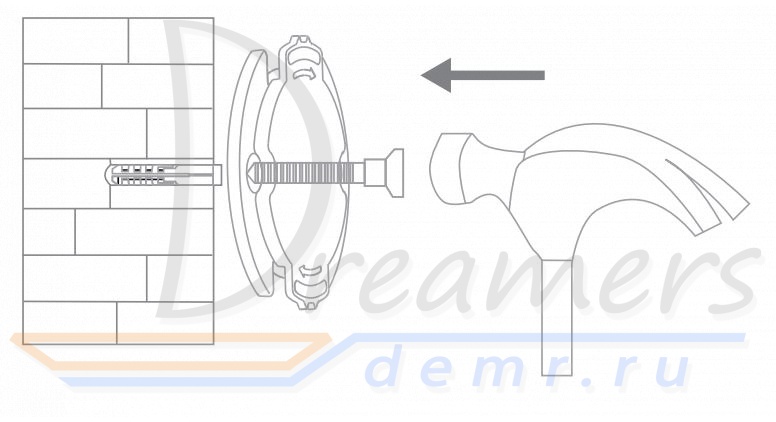









 Обзор экшн-камеры YI Lite Action Camera. Сравнение с YI 4K+ Action Camera
Обзор экшн-камеры YI Lite Action Camera. Сравнение с YI 4K+ Action Camera Управление настройками Camera Raw
Управление настройками Camera Raw Основы модуля Camera Raw в Фотошопе
Основы модуля Camera Raw в Фотошопе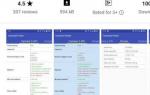 Что такое Гугл камера и как ее установить на телефон?
Что такое Гугл камера и как ее установить на телефон?